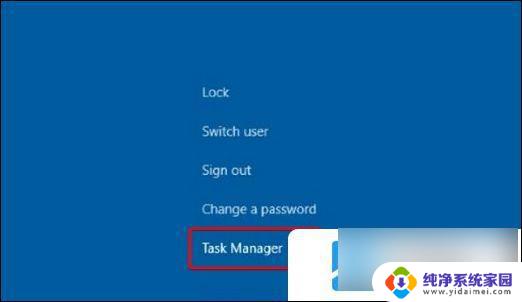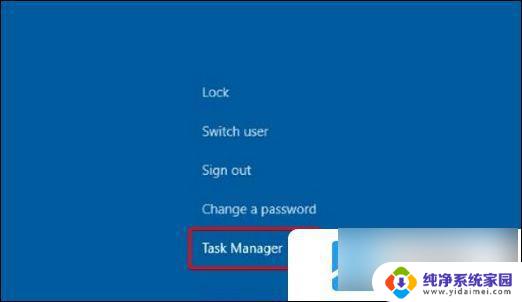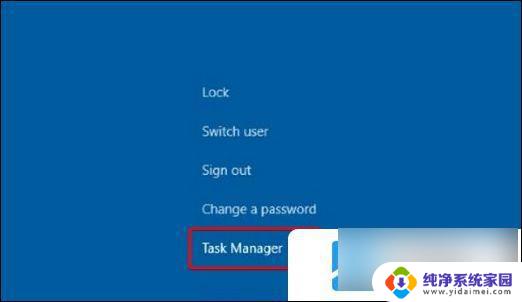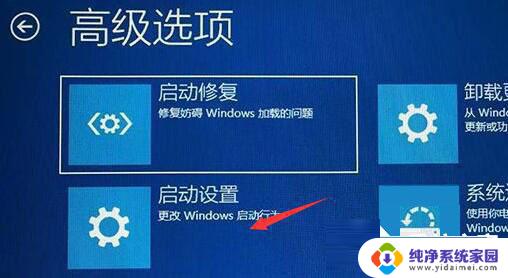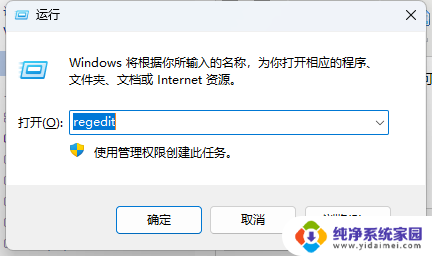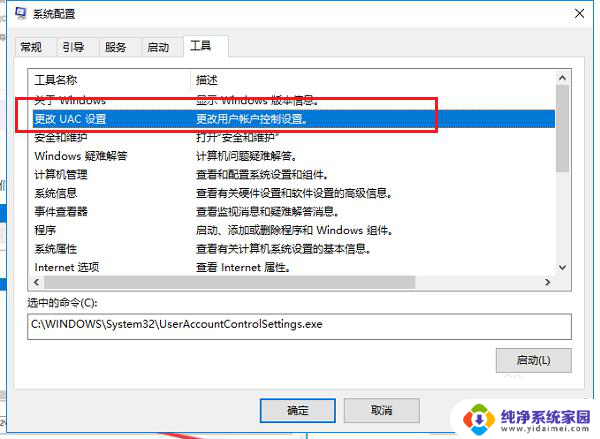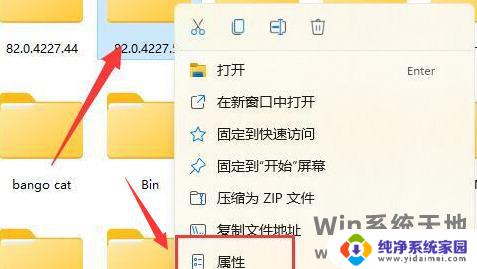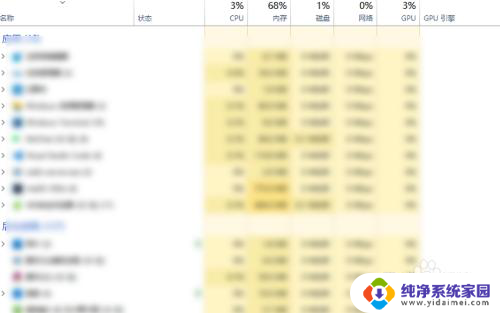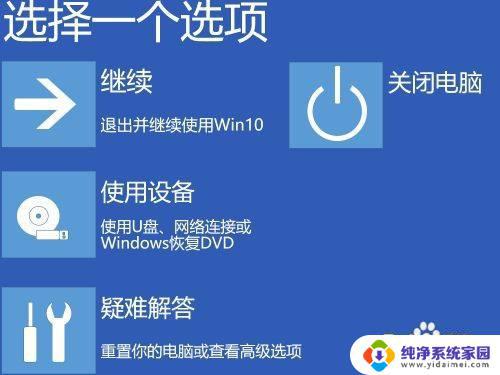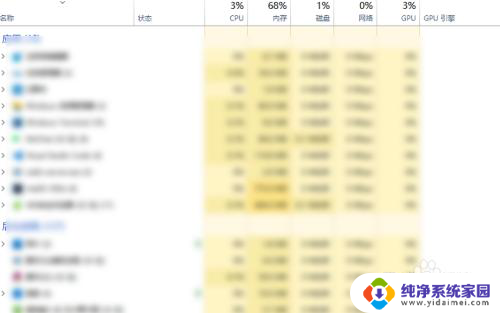win11右键桌面文件夹一直转圈圈 win11右键文件夹转圈未响应解决方法
当我们在使用Win11系统时,可能会遇到右键单击桌面文件夹或文件时出现转圈圈的情况,甚至会出现右键文件夹转圈未响应的情况,这种情况通常会让我们感到困扰,但是不用担心,我们可以通过一些方法来解决这个问题。接下来我们将介绍一些解决Win11右键文件夹转圈未响应的方法,希望能帮助到大家。
win11右键桌面文件夹一直转圈圈
1、首先直接在桌面同时按下【ctrl】+【alt】+【delete】三个按键,然后会打开任务管理器。
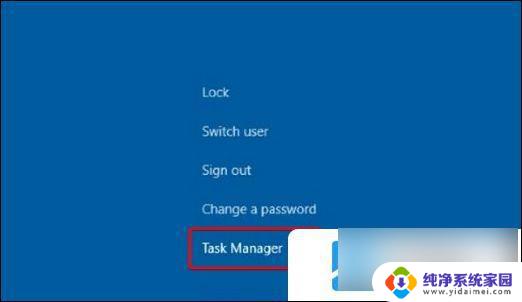
2、这时候再打开的任务管理器页面中来找到【进程】点击进入,然后找到【文件资源管理器】的后台将其关闭。
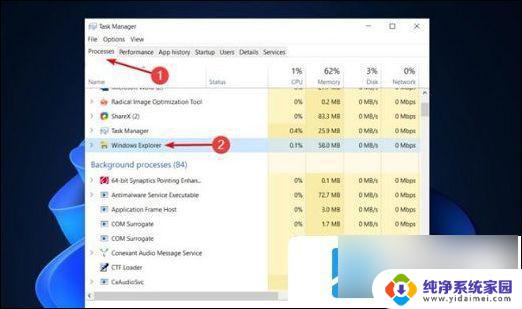
3、然后关闭页面来进行系统的重启操作,然后回到桌面后,进入到文件夹选项当中,在找到右侧顶部的【...】选项进行点击。
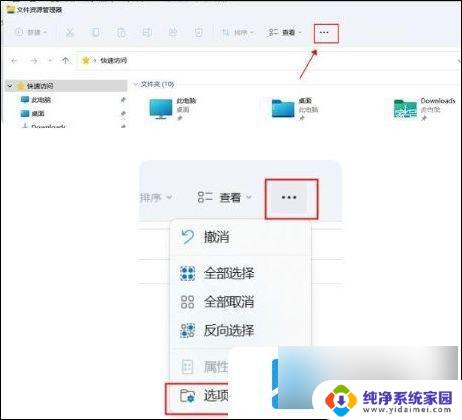
4、然后从打开的文件夹选项页面中选择【查看】功能来进行页面跳转,在出现的内容中找到【在单独的进程打开文件夹窗口】功能来进行勾选。完成后点击确定保存设置就可以解决问题了。
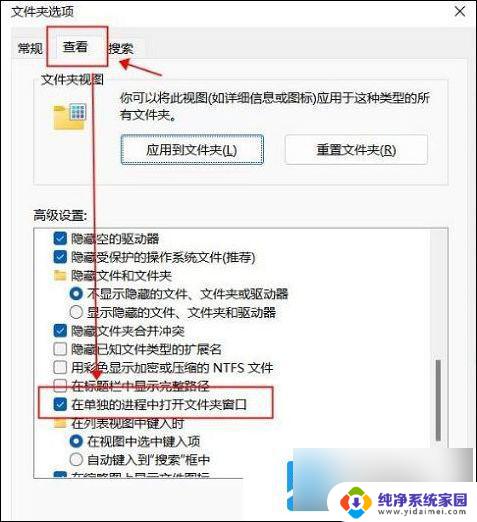
以上就是win11右键桌面文件夹一直转圈圈的全部内容,如果有遇到这种情况,那么你就可以根据小编的操作来进行解决,非常的简单快速,一步到位。